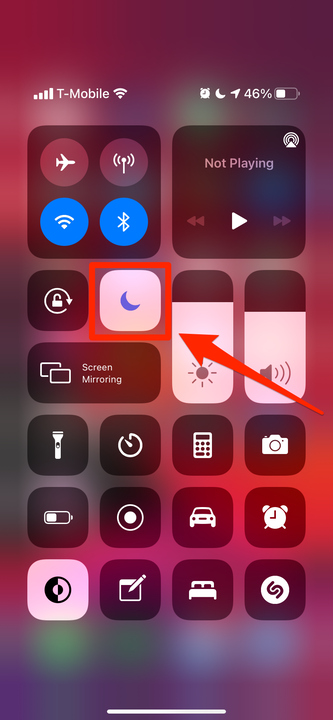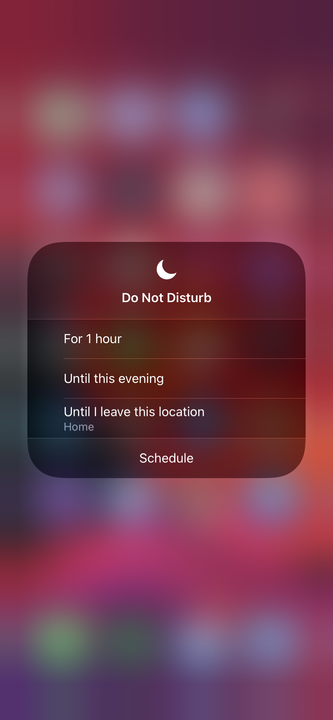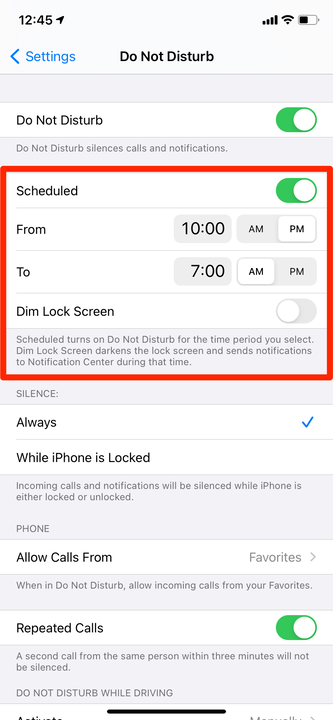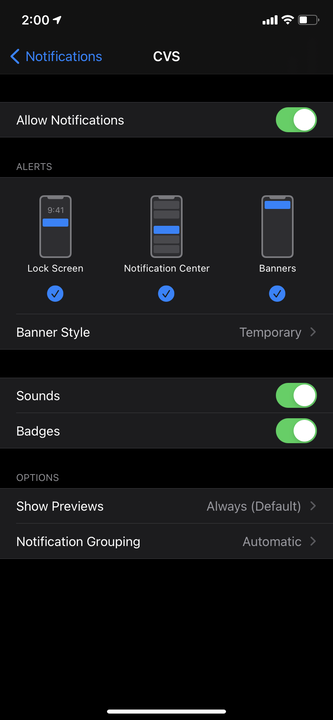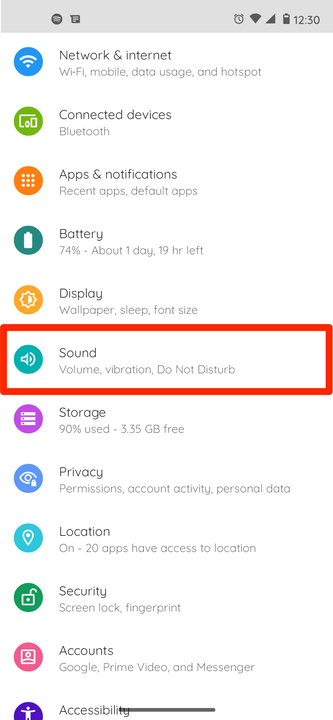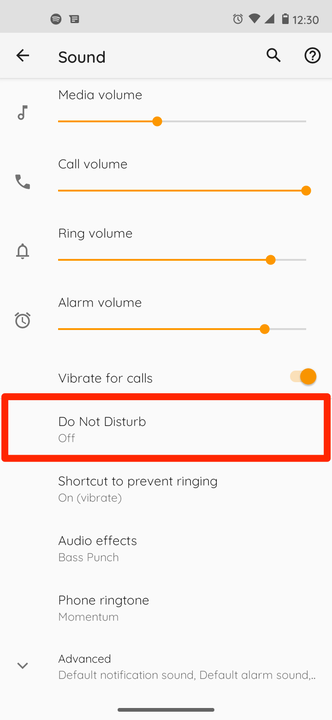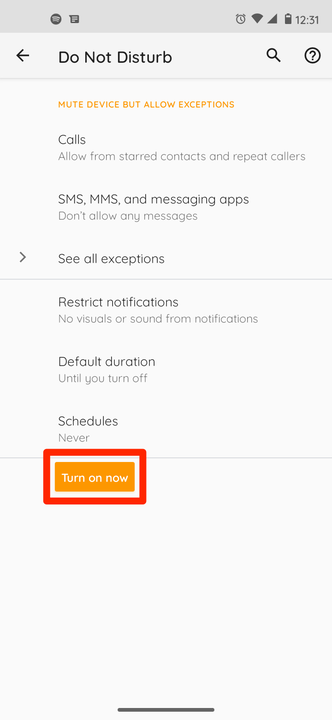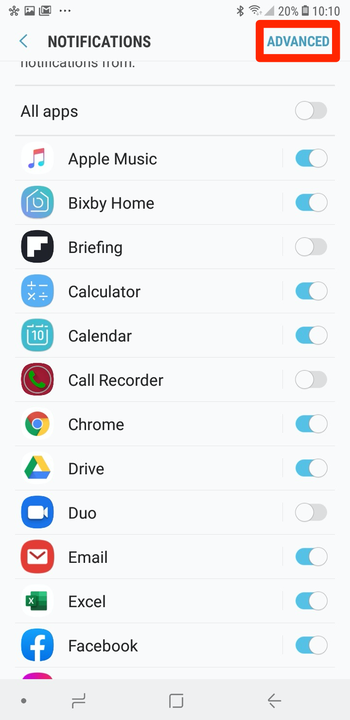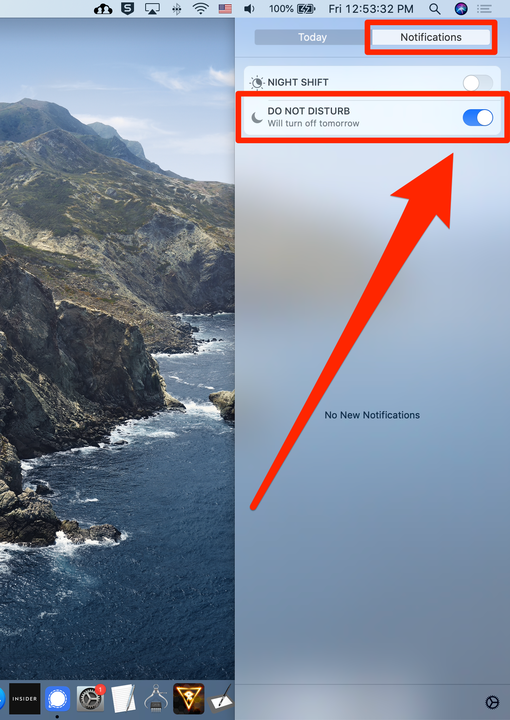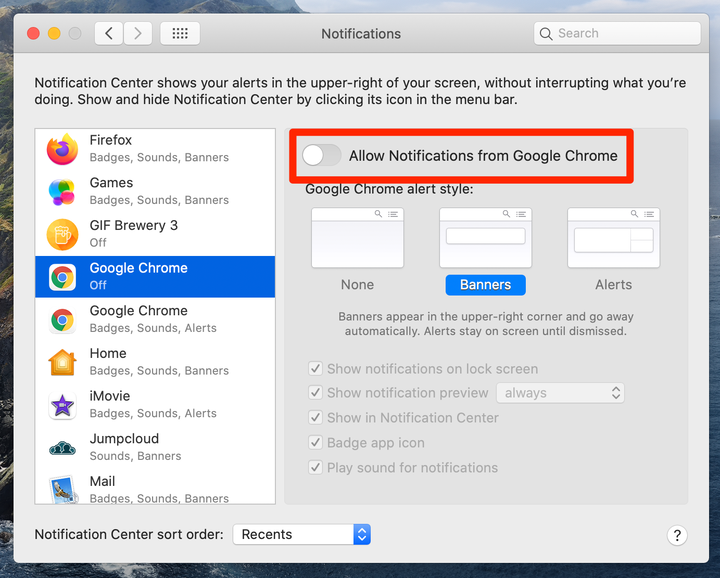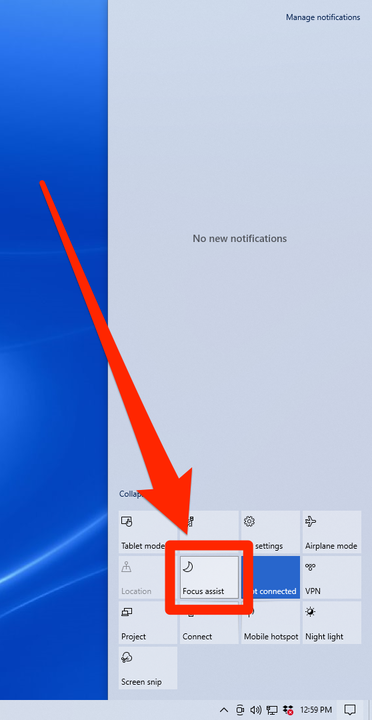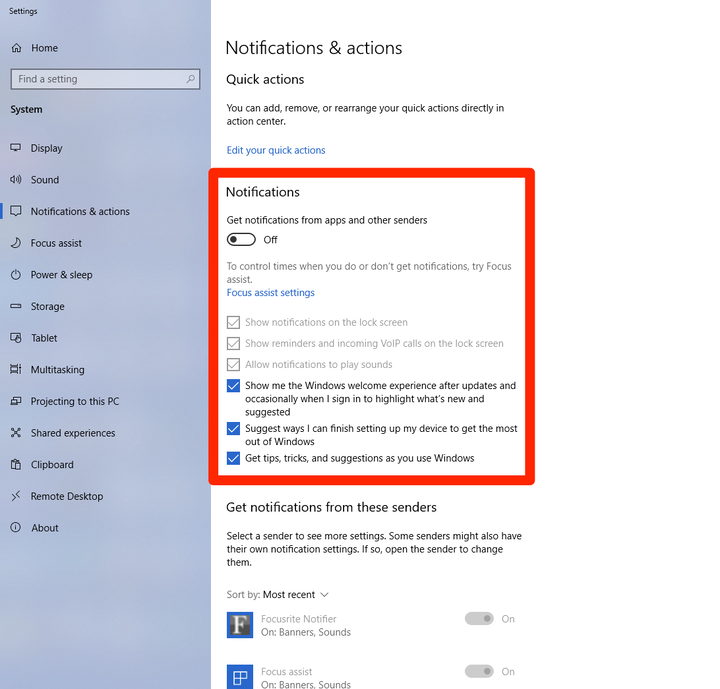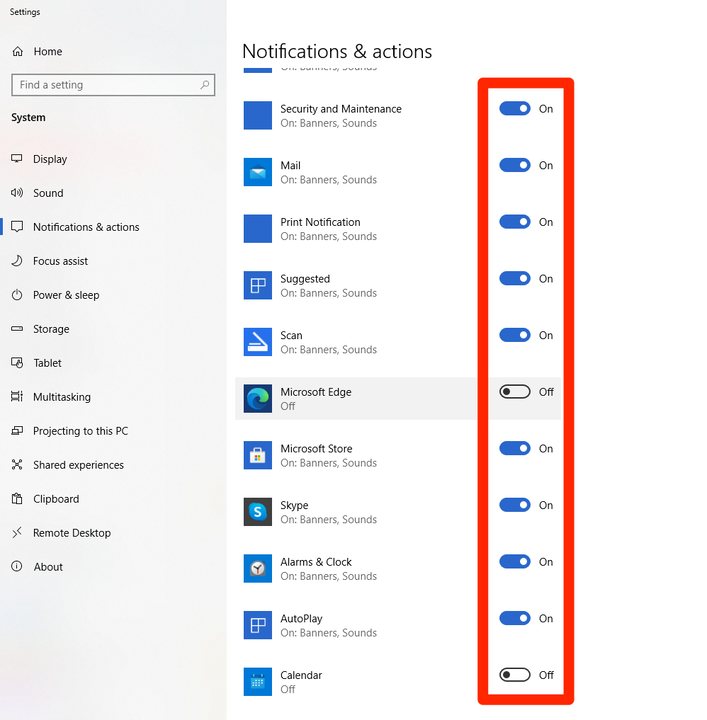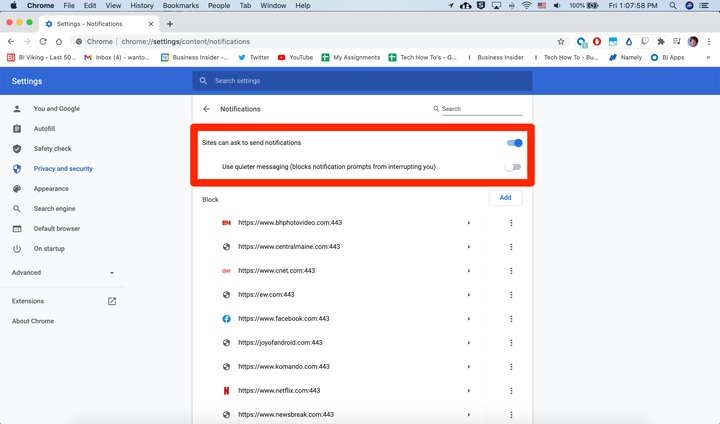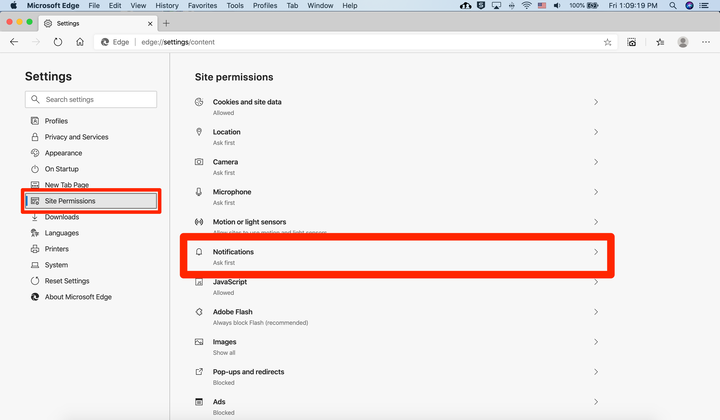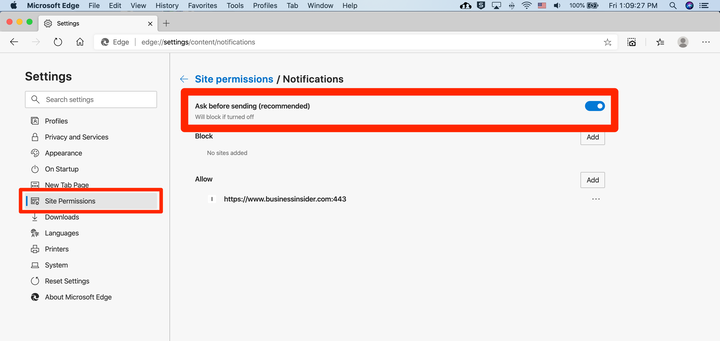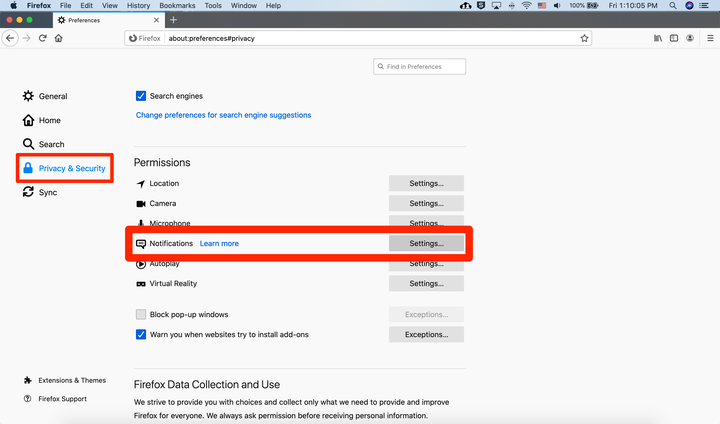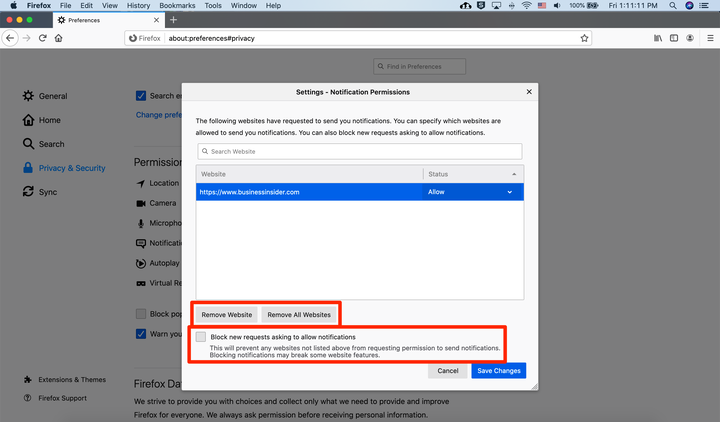Cómo desactivar todas las notificaciones en sus dispositivos
- No existe una manera fácil de desactivar las notificaciones en todos sus dispositivos a la vez.
- Si desea desactivar todas sus notificaciones, deberá desactivarlas en cada dispositivo individualmente.
- La mayoría de los dispositivos te permiten apagar o silenciar las notificaciones fácilmente, generalmente a través de un menú de configuración.
- .
A veces solo necesitas desconectarte de todo y hacer una desintoxicación digital. Sin embargo, eso puede ser difícil cuando estás acostumbrado a recibir correos electrónicos, mensajes de texto y notificaciones de redes sociales todo el día.
Desafortunadamente, no hay un interruptor de "apagado" fácil que pueda activar para desactivar las notificaciones en todos sus dispositivos. Ya sea su teléfono inteligente o computadora, cada dispositivo tiene su propia forma de deshabilitar las notificaciones.
Afortunadamente, deshabilitar las notificaciones en su teléfono, computadora y navegador web no es difícil, aunque puede llevar algún tiempo. Aquí está cómo hacerlo.
Cómo desactivar las notificaciones en tu iPhone, iPad y dispositivo Android
en un iPhone
Hay algunas formas diferentes de desactivar o restringir las notificaciones en un iPhone.
La forma más fácil de silenciar las notificaciones es poner su dispositivo en modo “No molestar”. Esto silenciará todas las notificaciones entrantes, incluidas las llamadas telefónicas. Seguirás recibiendo mensajes y correos electrónicos, pero se almacenarán en silencio en tu Centro de notificaciones.
1 Abra el Centro de control y toque el icono que parece una luna creciente. Esto activará No molestar hasta que lo vuelvas a tocar.
Puede activar No molestar desde el Centro de control.
2 Si mantiene presionado el icono con el dedo, puede activar No molestar temporalmente.
Puede configurar No molestar temporalmente o según la ubicación.
3 También puede tocar "Programar" en la parte inferior de este menú para configurar un horario recurrente para el modo No molestar. Esto es excelente si desea silenciar las notificaciones a una hora determinada todos los días.
No molestar tiene su propio menú de configuración.
La mejor manera de administrar las notificaciones de su iPhone a largo plazo es personalizar qué aplicaciones envían notificaciones.
1 Abra la aplicación Configuración y toque "Notificaciones".
2 Se le mostrarán todas sus aplicaciones. Busque y toque la aplicación para la que desea deshabilitar las notificaciones.
3 Para desactivar todas las notificaciones de esa aplicación, toque el interruptor "Permitir notificaciones" en la parte superior de la página. También puede usar las opciones a continuación para editar cómo recibe las notificaciones; por ejemplo, puede desactivar solo los sonidos.
Cada aplicación que envía notificaciones se puede personalizar.
Aquí hay una guía paso a paso más larga sobre ambos métodos.
en un ipad
Puede desactivar las notificaciones en un iPad exactamente de la misma manera que en un iPhone.
Abra el Centro de control y active el modo No molestar, o vaya a Configuración > Notificaciones y administre las notificaciones para cada aplicación individualmente.
en un Android
Al igual que un iPhone, hay dos formas de desactivar las notificaciones en un teléfono o tableta Android.
Los dispositivos Android tienen un modo No molestar que silenciará todas las notificaciones, incluidas las llamadas telefónicas.
1 Abra la aplicación Configuración y toque "Sonidos".
Este menú también podría llamarse "Sonidos y vibraciones".
2 En el menú que se abre, toque "No molestar".
Toca la opción "No molestar".
3 Podrá editar su configuración, incluidas las notificaciones, si las hay, que pueden pasar.
Puede permitir llamadas de ciertos números.
También puede deshabilitar las notificaciones para cada aplicación en su teléfono.
1 Abra Configuración y toque "Notificaciones", y encontrará una lista completa de todas sus aplicaciones.
2 Toque el interruptor de palanca junto a cada aplicación para desactivar sus notificaciones.
3 Si desea dejar una aplicación activada pero personalizar el tipo de notificaciones que envía, toque "Avanzado" en la esquina superior derecha y luego toque el nombre de una aplicación para editarla.
Desactivar las notificaciones también puede ayudar a ahorrar batería.
Cómo desactivar las notificaciones de tu computadora
en una Mac
Puedes activar No molestar en una Mac o desactivar las notificaciones para cada aplicación.
Para activar No molestar :
1 Haga clic en el ícono de notificaciones en la esquina superior derecha de su pantalla; parece una lista con viñetas.
2 Seleccione la pestaña "Notificaciones" y desplácese hacia arriba todo lo que pueda.
3 Haga clic en el interruptor "No molestar" para encenderlo por un día.
Deberá desplazarse hacia arriba una vez que abra la pestaña Notificaciones.
Para editar las notificaciones de cada aplicación :
1 Abra Preferencias del sistema y haga clic en "Notificaciones".
2 En la barra lateral izquierda, se le mostrará una lista de aplicaciones que pueden enviar notificaciones. Haga clic en uno.
3 Para desactivar todas las notificaciones de esta aplicación, haga clic en el interruptor junto a "Permitir notificaciones".
4 También puede usar las opciones debajo de esto para editar cómo se muestran las notificaciones.
Puede desactivar las notificaciones al por mayor o editar cómo aparecen.
en una computadora
Las PC también tienen un modo No molestar, llamado "Asistencia de enfoque", junto con un menú para activar aplicaciones individuales.
Para activar la asistencia de enfoque :
1 Haga clic en el icono del Centro de actividades en la esquina inferior derecha de su pantalla. Parece una burbuja de diálogo cuadrada.
2 En el menú que se abre, haga clic en "Ayuda de enfoque" para habilitarlo. Al hacer clic una vez, se activará el modo "Prioritario", lo que significa que solo las aplicaciones a las que se les ha dado prioridad podrán enviarle notificaciones.
Focus Assist tiene un icono de luna creciente.
3 Al hacer clic dos veces, se activará el modo "Alarmas", que silenciará todas las notificaciones excepto las alarmas que haya configurado con Cortana.
Para desactivar las notificaciones de tus aplicaciones de forma permanente :
1 Abra el menú Inicio y busque "Notificaciones".
2 Seleccione "Configuración de notificaciones y acciones" en los resultados de búsqueda.
3 En el menú que se abre, puede desactivar todas las notificaciones de forma permanente desactivando el interruptor etiquetado como "Recibir notificaciones de aplicaciones y otros remitentes".
4 También asegúrese de desactivar "Muéstrame la experiencia de bienvenida de Windows…" y "Obtener consejos y trucos…" Estas son notificaciones directamente de Windows, que le enseñan cómo usar el sistema.
Desactive todas las notificaciones, incluidas las sugerencias de Windows.
5 Debajo de estas opciones hay una lista completa de todas sus aplicaciones. Haga clic en el interruptor junto a cualquier aplicación para deshabilitar sus notificaciones.
Podrás ver qué tipo de notificaciones da cada aplicación.
En Google Chrome
le permite desactivar todas las notificaciones, o solo las notificaciones enviadas por ciertos sitios web.
1 Haga clic en los tres puntos en la esquina superior derecha y luego en "Configuración".
2 Desplácese hacia abajo y haga clic en "Configuración del sitio". Está en "Privacidad y seguridad".
Las notificaciones están en el menú "Configuración del sitio".
3 Desplácese hacia abajo y seleccione "Notificaciones".
4 Para desactivar todas las notificaciones, desactive el interruptor junto a "Los sitios pueden solicitar el envío de notificaciones". También puede seleccionar "Usar mensajes más silenciosos" para un modo pseudo-No molestar.
Activa el interruptor para deshabilitar todas las notificaciones.
5 Debajo de esto, habrá una lista de todos los sitios de los que específicamente ha bloqueado o permitido notificaciones. Haga clic en la flecha junto a cualquier sitio web para editar su configuración, incluso si desea recibir notificaciones de él.
En Microsoft Edge
1 Haga clic en los tres puntos en la esquina superior derecha y luego seleccione "Configuración".
2 En la barra lateral izquierda, seleccione "Permisos del sitio".
3 Haga clic en "Notificaciones".
Abra el menú "Notificaciones".
4 Si desea desactivar todas las notificaciones, desactive la opción "Preguntar antes de enviar".
Al igual que otros sistemas, Edge te permite desactivar las notificaciones con un interruptor.
5 Debajo de esto, habrá una lista de los sitios web de los que ha bloqueado o permitido notificaciones específicamente. Haga clic en los tres puntos junto al nombre de cada uno para eliminarlo o bloquearlo.
en firefox
1 Haga clic en las tres líneas en la parte superior derecha y luego seleccione "Preferencias".
2 Haga clic en "Privacidad y seguridad" y desplácese hacia abajo hasta "Permisos".
3 Aquí encontrarás la opción "Notificaciones". Haz clic en "Configuración…" al lado.
Al hacer clic en "Más información", obtendrá información sobre cómo se muestran las notificaciones.
4 Marque "Bloquear nuevas solicitudes solicitando permitir notificaciones". Esto evitará que futuros sitios web intenten enviarte notificaciones.
5 Si tiene sitios web de los que ha solicitado notificaciones, aparecerán en la lista encima de la casilla de verificación. Haga clic en uno de estos sitios web y haga clic en "Eliminar sitio web" o haga clic en "Eliminar todos los sitios web" para deshacerse de todos a la vez.
Bloquee las notificaciones nuevas y/o elimine los sitios de los que ha solicitado notificaciones.